现在的Win11系统是微软推出的第一个预览版,不过Win11 是存在硬件配置要求的,那么在不符合Win11硬件标准如何照样升级Win11呢?接下来小编为大伙讲述Win11硬件不合标准升级Win11方法,希望可以帮助到有需要的朋友。
Win11硬件不符合标准如何照样升级Win11?Win11硬件不合标准升级Win11方法
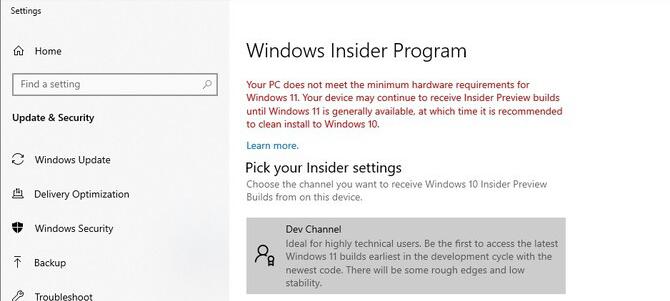
然而,办法总是比问题多。现在,网络上流传出了绕过微软限制、强行升级到 Win11 预览版的方法,一起来看看吧!
一、注册表修改法
通过修改注册表,可以让不符合硬件标准的电脑也收到 Win11 预览版的推送。在修改前,稳妥起见请先备份注册表,这通过很多第三方工具都可以实现,这里就不展开介绍了。
在修改注册表前,需要先确认电脑是不是无法收到 Win11 预览版的推送。在 Win10 设置中,进入 Insider 计划,并选择“Dev”通道,重启电脑后检查更新,如果没有 Win11 预览版的推送,即可按照以下步骤修改注册表。
1、通过开始菜单,输入“regedit”找到注册表并开启;
2、在注册表中,定位到以下目录
HKEY_LOCAL_MACHINESOFTWAREMicrosoftWindowsSelfHostUISelection
3、找到“UIBranch”键值,如果没有则新建一个,新建类型选择“字符串值”(以下操作皆如此),开启它的编辑框后,将键值修改为“Dev”;
4、同样,修改或者新建“ContentType”,编辑其键值为“Mainline”;
5、修改或者新建“Ring”,键值为“External”;
6、修改或者新建“UIRing”,键值为“External”;
7、修改或者新建“UIContentType”,键值为“Mainline”;
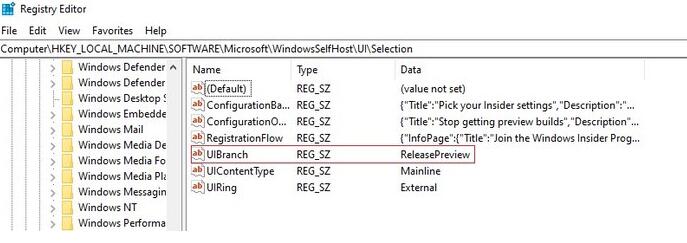
8、在注册表定位到以下目录:
HKEY_LOCAL_MACHINESOFTWAREMicrosoftWindowsSelfHostApplicability
9、修改或者新建“BranchName”,键值为“Dev”
10、修改或者新建“ContentType”,键值为“Mainline”;
11、修改或者新建“Ring”,键值为“External”;
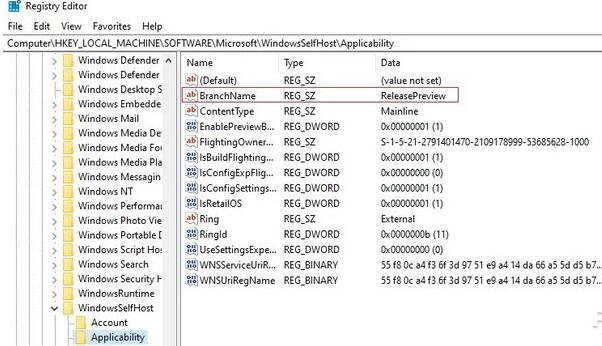
12、保存并关闭注册表,重启电脑,再开启设置面板,确认进入了 Insider 计划的 Dev 通道,然后再通过 Windows Update 检查更新。如无意外,应该就可以收到 Win11 预览版的推送了。
二、脚本修改法
实际上脚本法的本质也是修改注册表,不过有人将这些步骤做成了 CMD 运行的脚本,并放置在 GitHub 上开源。在修改前,最好也先备份一下注册表,下面是详细步骤。
1、通过以下地址,从 GitHub 相关页面的“Asset”中,下载 Source code 文件;
下载地址:
https://pan.baidu.com/s/1yrk9S_7qHo8nnU9eQQP6lA
提取码: exiv
--来自百度网盘超级会员v6的分享
2、解压压缩包,从中找到“OfflineInsiderEnroll.cmd”, 右键点击使用管理员权限运行;
3、在命令行窗口中,选择“1”Dev 通道,并按下回车键确认;
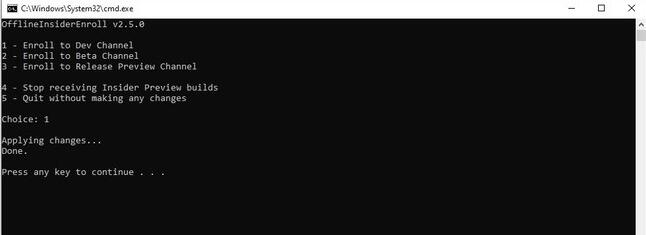
4、重启电脑,随后到设置面板中的 Windows Update 检查更新,应该就可以收到 Win11 预览版的推送了。
以上这里为各位分享了Win11硬件不合标准升级Win11方法。有需要的朋友赶快来看看本篇文章吧!
